PC版キーマウユーザーの必需品。これでキーマウコンバーターがバレません。
C1ケーブルの登場によりPCコンバーターはReaSnowS1一択になりました
ReaSnowC1とは?
ReasnowS1コンバーター本体に接続するオプションのコードです。
ReaSnowC1単体では使用できず、ReaSnowS1コンバーター本体とあわせて使用する商品です。
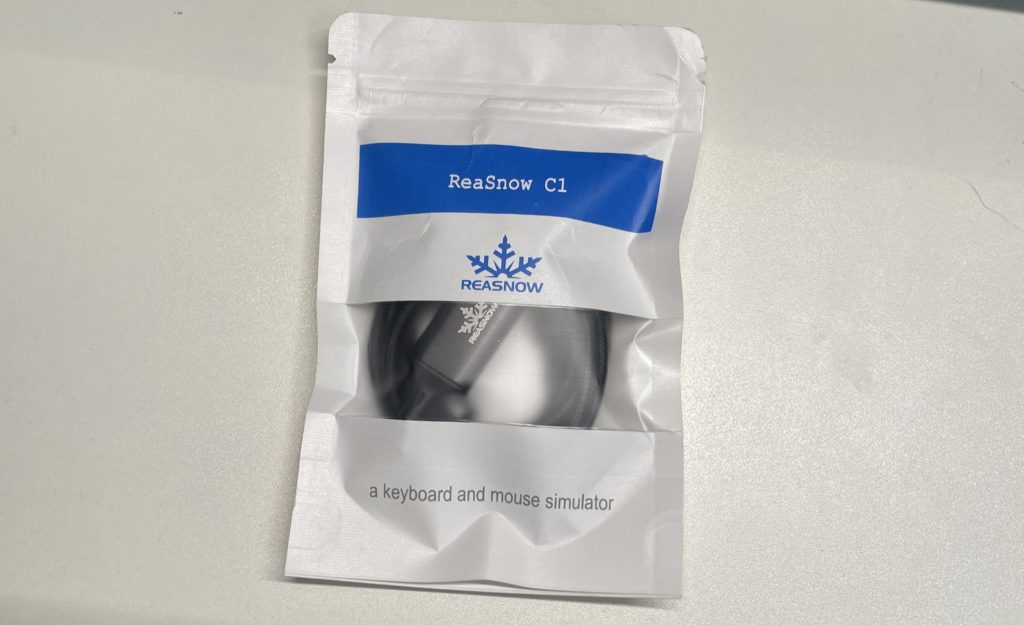
ReaSnowC1コードを使用すると何が出来る?
ReaSnowS1コンバーターを使いながらPC版キーマウを操作可能になります。
射撃中はアンチリコイル
ストレイフ、デスボックスを漁りたいときは瞬時にキーボードマウス操作が可能になります
コンバーターに接続したキーボードマウスでPC操作が可能になる
本来C1コードなしだと、コンバーター用のキーボードマウス
PC操作用のキーボードマウスが必要でした。
デスクの上にキーボードマウスが2台ずつあるので、かなり邪魔になっていた方が多いのではないでしょうか?
ReasnowC1コードをReasnowS1コンバーター本体と併せて使用することで、コンバーターに繫がっているキーボードマウスだけでディスコードはもちろん、ゲーム内のチャット入力も可能になります
キーボードマウスのゲーム内設定を使用できる
例えばAPEXのキーボードマウスの初期キー配置は
キーボードの1で武器1 に切り替わり、キーボードの2で武器2に切り替わります。
本来、この初期キー配置はコンバーターを使用するとコントローラーの設定を使用することになるので使用出来なくなります。(3で武器をしまうなども使えません)
ですがC1コードを使用することで、キーボードの1を押した瞬間だけキーボードマウスの設定を使用することが可能になります。
…つまり、射撃中はコンバーター+アンチリコイルを使用しながら純正キーマウでしか出来ない強いストレイフや、動きながらデスボ漁りを超簡単に出来るということです。
実際に使用してみた動画
ゲーム内のボタン表記に注目ください。コンバーターに繫がっているキーマウでプレイしている動画です。
動画のように、チャット入力可能。
ストレイフ可能、好きなタイミングでPC版APEXのゲーム内設定を使用可能。
ReaSnowC1コードの使い方と設定方法
C1コード自体は接続するだけで設定は必要ありません。
ただ、ReaSnowS1コンバーター本体の設定変更が必要です。
事前準備 ※確認必須
PCに繋げて、SWITCHやXBOX表記になっている方はこちらを確認↓
ReaSnowS1本体の設定変更
①ReaSnow Firmware Toolを起動
ReaSnowS1コンバーターのボタンを押しながらPCへ接続し、
緑ランプになったのを確認してボタンを離してください。
➁左下の設定アイコンをクリック
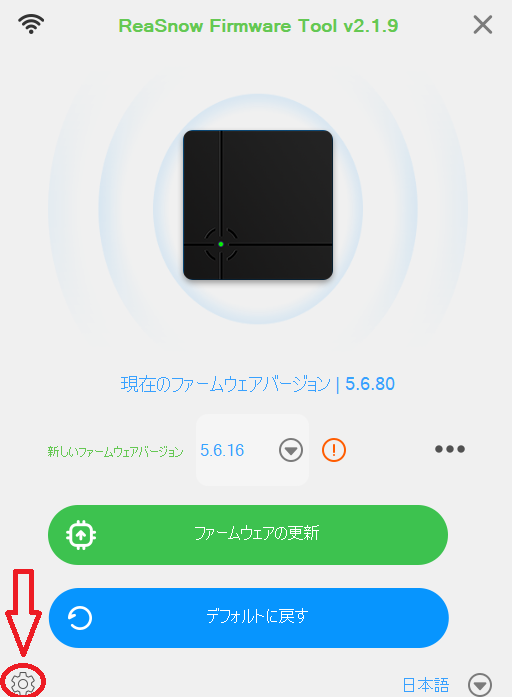
③PS4(PC)を設定してください
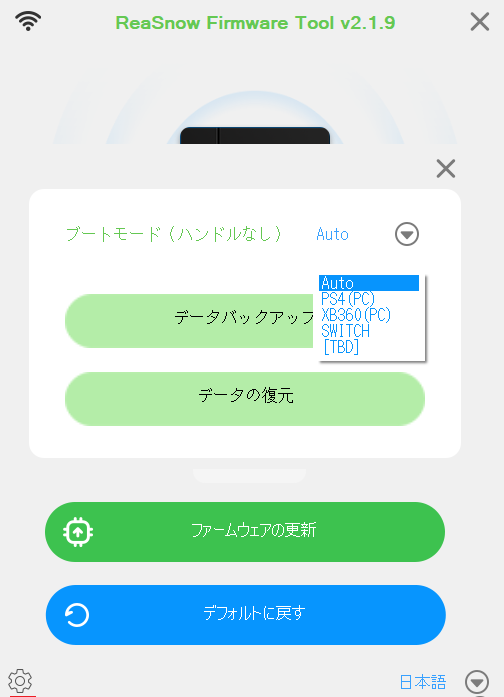
以上でReasnowS1本体の設定は終わりです
ReaSnowC1コードの配線

先にコンバーター本体とPCにReaSnowC1コードを接続してください。
その後キーボードマウスを接続し、最後にReaSnowS1とPCを接続する
下記画像のように表示されたら成功です
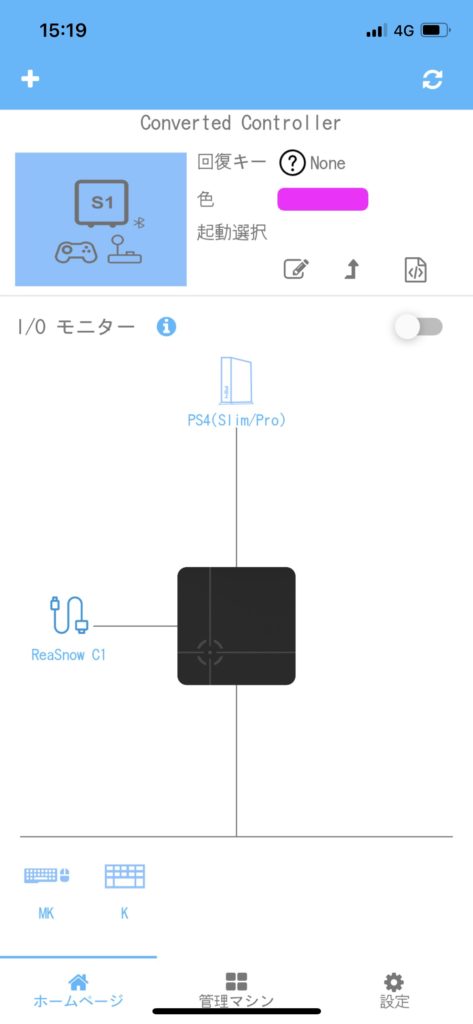
ReaSnowC1アプリ設定
ゲームプレイ中にPCの設定を使う
赤丸アイコン→キーボードとマウスのパス設定へ進む
キーボードとマウスのパスに設定することで、PC版の設定を使用することが可能

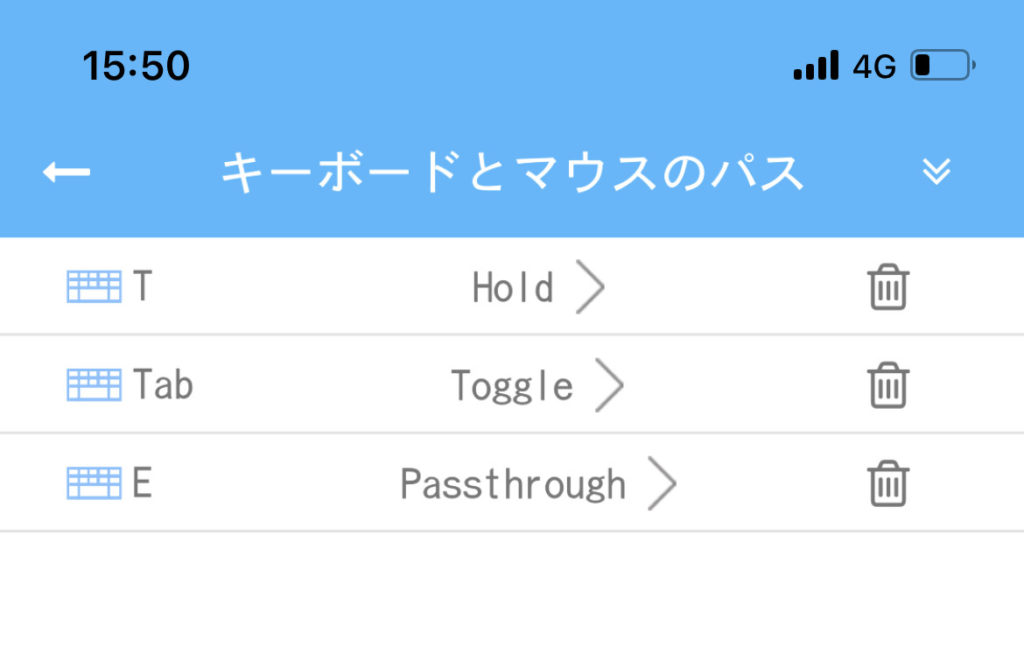
画像解説
T→Hold
┗Tを長押しすることで、長押し中PCモードに切り替わります
Tab→Toggle
┗Tabを一度押すとPCモードになり、もう一度押すとコンバーターモードに戻ります
E→Passthrough
┗Eを押した瞬間だけPCモードになります
APEXの場合:1や2や3をPassthroughで設定するのがおススメです!
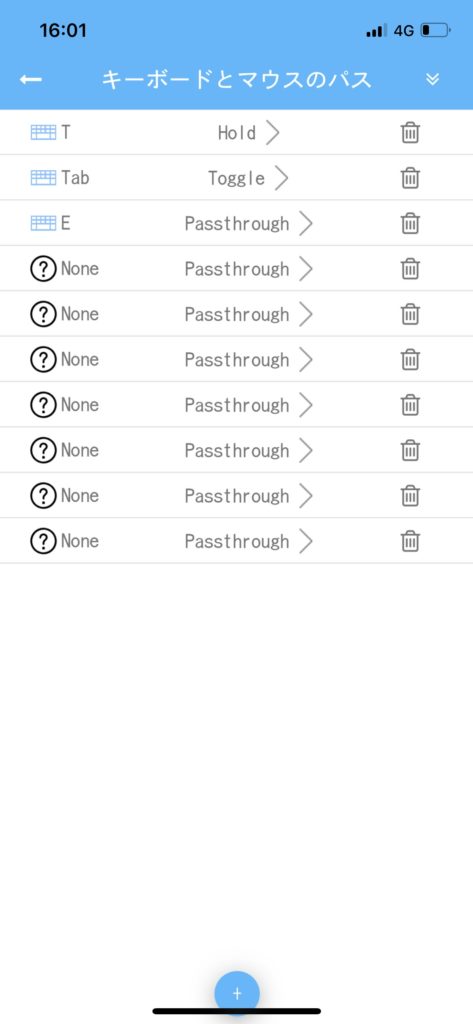
このように好きなキーをいくつも登録が可能です
ただ、リロードや武器切り替えは戦闘中なのでPCモードの設定をしないほうが無難です。(エイムアシストが外れてしまう事故を逃れる為)
PCモードとコンバーターモードの完全切り替え
アプリ設定→全体設定→回復キーをF11にすると
F11を押すと完全PCモード、再度F11を押すとコンバーターモードに戻ります。
ディスコードを触りたい時、チャット入力、OBSを触りたい時に使います
また自動スタートをオンにするとPC起動時、自動的にPCモードで起動します。
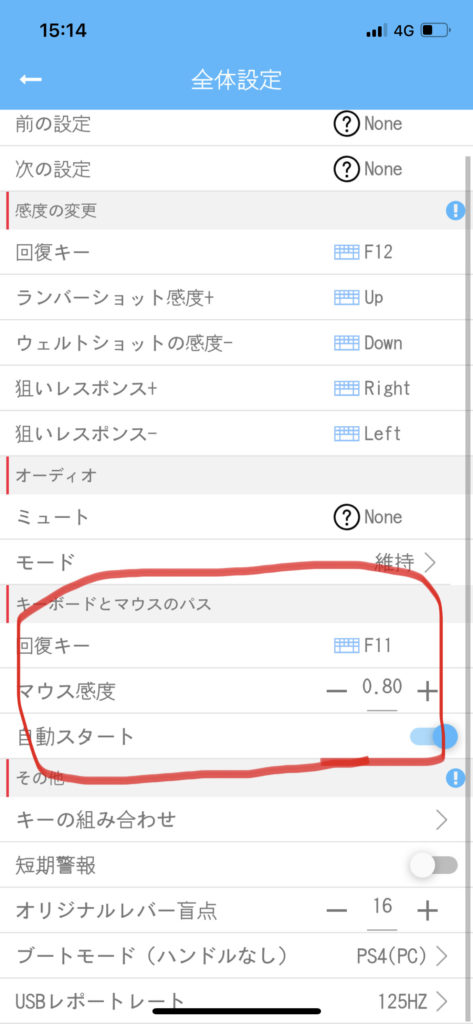
完全PCモードにして、ゲーム内チャット入力、ディスコや配信ソフトを触ることが可能です。
PCモード使用中は、赤丸キーボードとマウスのパス→マウス感度が感度として反映されるため、調節しましょう
当店高精度マクロを1武器から購入希望の方はこちら!
\ 永久アップデート付き!ここでしか購入できない高精度マクロ /




-1.gif)



